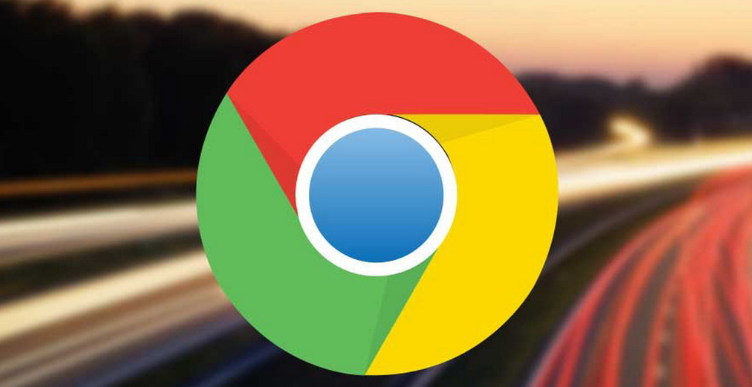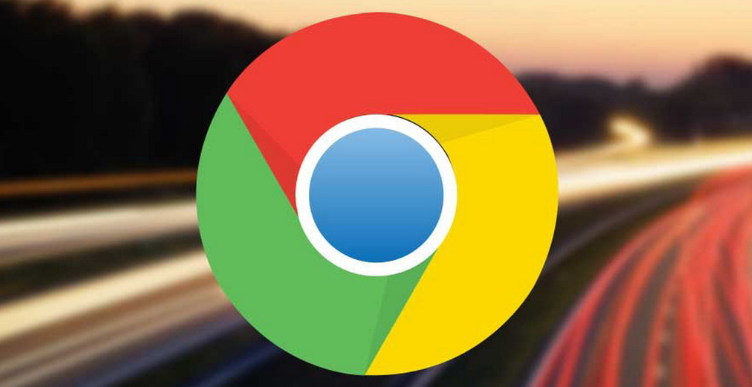
以下是Chrome浏览器下载完成后
设置主页和新
标签页的教程:
1. 设置主页
- 打开设置页面:点击Chrome浏览器右上角的三个点,选择“设置”。
- 找到主页设置选项:在设置页面中,找到“启动时”部分。
- 设置主页地址:在“启动时”下,选择“打开特定网页或一组网页”,然后点击“添加新网页”,输入想要设置为主页的网址,点击“添加”。若需设置多个主页,可重复此操作。设置完成后,重启浏览器,主页将变为所设置的网址。
2. 设置新标签页
- 打开新标签页自定义页面:打开一个新标签页,点击右下角的“自定义Chrome”按钮。
- 切换快捷方式模式(可选):在弹出窗口左侧选择“快捷方式”,右侧可切换成“我的快捷方式”模式,然后点击“完成”。
- 添加自定义快捷方式:点击“添加快捷方式”,在对话框中输入快捷方式的“名称”和“网址”,点击“完成”。新增的快捷方式将显示在新标签页上。
- 删除或修改快捷方式:将鼠标悬停在要删除的快捷方式上,点击“更多操作”,选择“移除”可删除;若需修改,选择“修改快捷方式”,输入新的“名称”和“网址”后点击“完成”。
- 自定义背景图片:在自定义页面左侧选择“背景”,右侧可选择使用Chrome照片库中的背景图片,选择一个分类并点击“完成”,还可打开“每日刷新”开关让图片每天更换;也可选择“从设备上传”,选择本地计算机中的照片作为背景。
- 自定义搜索引擎(可选):点击Chrome右上角的三个点,选择“设置”,在左侧选择“搜索引擎”,点击右侧的“管理搜索引擎和网站搜索”,在“搜索引擎”中选择一个要更换的“设置为默认选项”,即可更改新标签页使用的搜索引擎。
请注意,以上内容仅供参考,具体使用时请根据实际情况进行调整。如果问题仍然存在,建议查阅谷歌浏览器的官方文档或寻求专业技术支持。